打印机故障|连接异常 打印机脱机怎么办,电脑上显示打印机脱机如何快速解决
- 问答
- 2025-07-29 16:29:48
- 5
打印机罢工了?别急!手把手教你搞定“脱机”难题
场景再现:
凌晨赶PPT,眼看 deadline 逼近,点击打印却弹出冷冰冰的“打印机脱机”!数据线插拔八百遍,重启电脑到怀疑人生……别摔键盘!这问题90%能自己搞定,跟着下面几步走,10分钟让你的打印机“乖乖上线”。
第一步:先检查这些“低级错误”
别笑,很多人卡在这儿!
- 电源和线材:
- 打印机电源灯亮了吗?没亮?检查插座或电源线是否松动。
- USB线或网线(有线连接时)是否插紧?换根线试试,老线可能内部断裂。
- 纸盒和卡纸:
缺纸或卡纸也会导致“假脱机”,打开机盖检查是否有残留纸屑。
第二步:让打印机“重新认亲”
▶ 方法1:取消脱机状态(Windows系统)
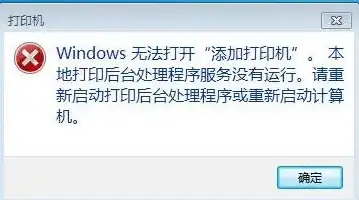
- 打开【控制面板】-【设备和打印机】,右键你的打印机图标。
- 如果看到勾选的【脱机使用打印机】,取消勾选,再重启打印机试试。
▶ 方法2:删除后重新添加
- 同上路径,右键打印机选择【删除设备】。
- 拔掉USB线(或断开网络),重启电脑和打印机。
- 重新连接后,系统通常会自动识别;若无反应,点击【添加打印机】手动搜索。
第三步:网络打印机的特殊处理
如果是Wi-Fi/局域网共享打印机:
- 检查IP地址:
打印机屏幕菜单找到【网络设置】,确认IP是否和电脑在同一局域网段(如电脑是192.168.1.10,打印机需是192.168.1.XXX)。
- 重启路由器和打印机:
网络缓存可能导致“失联”,断电10秒再开。

第四步:驱动“作妖”怎么办?
- 自动更新驱动:
右键打印机图标选【属性】-【高级】-【更新驱动程序】,让系统自动搜索。
- 手动下载驱动:
到打印机官网(如惠普、佳能)输入型号下载最新驱动(2025年后的新系统尤其需要)。
终极绝招:系统打印服务重启
- 按 Win+R 输入
services.msc回车。 - 找到【Print Spooler】服务,右键【停止】,再【启动】。
- 回到打印机界面,刷新状态。
预防小贴士:
- 定期用打印机自带的【清洁喷头】工具,避免堵头假死。
- 长时间不用时,每周开机一次防止墨水干涸。
:
打印机脱机就像“闹脾气”,多数是沟通问题(连接/驱动),按步骤排查后,90%情况能复活,如果还不行——可能是硬件故障,该联系售后啦!

(注:以上方法基于2025年主流打印机及Windows系统实测,Mac用户可参考类似路径操作。)
本文由 况晓灵 于2025-07-29发表在【云服务器提供商】,文中图片由(况晓灵)上传,本平台仅提供信息存储服务;作者观点、意见不代表本站立场,如有侵权,请联系我们删除;若有图片侵权,请您准备原始证明材料和公证书后联系我方删除!
本文链接:https://vps.7tqx.com/wenda/477266.html
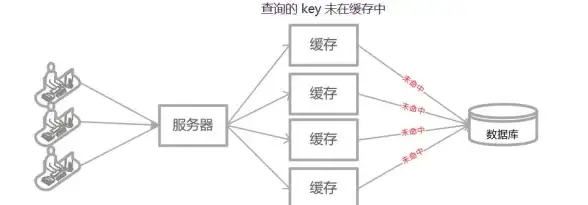
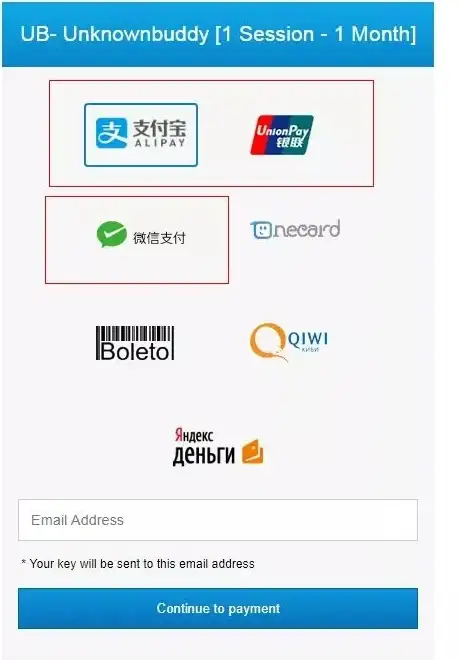





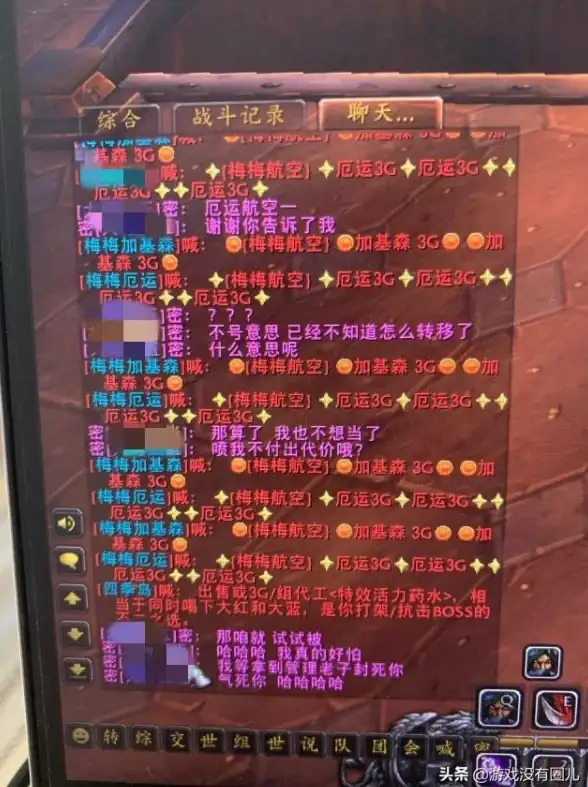

发表评论